
![]()
Choix de la Donnée ‘Adresses Utiles’.
Dans la fenêtre des Tris et Critères Libres des Adresses Utiles, ayant cliqué sur le bouton : ![]() , ProEco ouvrira une fenêtre reprenant les différents Thèmes et Champs relatifs aux Adresses Utiles.
, ProEco ouvrira une fenêtre reprenant les différents Thèmes et Champs relatifs aux Adresses Utiles.
La fenêtre suivante s’ouvrira…
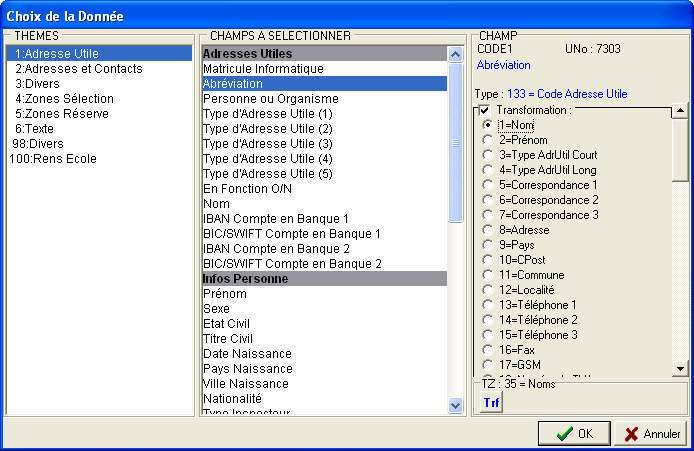
![]() Dans un premier temps, dans l’encadré de gauche, on sélectionnera un Thème. Les Champs à sélectionner compris dans ceux-ci et affichés dans l’encadré central, tout normalement, varieront.
Dans un premier temps, dans l’encadré de gauche, on sélectionnera un Thème. Les Champs à sélectionner compris dans ceux-ci et affichés dans l’encadré central, tout normalement, varieront.
![]() Dans l’encadré central, on effectuera le choix du Champs.
Dans l’encadré central, on effectuera le choix du Champs.
![]() Selon les besoins, dans l’encadré de droite, on modifiera l’aspect que l’on souhaitera faire prendre à la donnée. Dans un premier temps on cochera
Selon les besoins, dans l’encadré de droite, on modifiera l’aspect que l’on souhaitera faire prendre à la donnée. Dans un premier temps on cochera ![]() la zone : ‘Transformation :’, ensuite, on choisira
la zone : ‘Transformation :’, ensuite, on choisira ![]() le type de transformation à faire subir à la donnée.
le type de transformation à faire subir à la donnée.
Selon le champ sélectionné, le bouton : ![]() apparaîtra ou non. Dans le cas où on cliquerait sur celui-ci, la petite fenêtre : ‘Choix de la transformation Noms’, s’ouvrira. Elle permettra d’effectuer un choix d’apparence encore plus affiné.
apparaîtra ou non. Dans le cas où on cliquerait sur celui-ci, la petite fenêtre : ‘Choix de la transformation Noms’, s’ouvrira. Elle permettra d’effectuer un choix d’apparence encore plus affiné.

Avec la souris ou avec les touches ‘flèches’ du clavier, choisir et cliquer sur le bouton : ![]() .
.
Les fonctions spécifiques à cette fenêtre :
|
|
Fermer la fenêtre en sauvegardant les Choix de Données. |
|
|
Fermer la fenêtre, abandon de la procédure. |